Conectar/controlar ordenadores en red con KontrolPack

Controle fácilmente los ordenadores de su red con KontrolPack. Conecte y administre fácilmente ordenadores con diferentes sistemas operativos.
BlackArch Linux es una distribución de prueba de penetración y seguridad basada en Arch Linux (muy parecida a Kali Linux). El sistema operativo viene con muchas herramientas que puede usar para probar su seguridad. Aquí se explica cómo instalar BlackArch Linux en su sistema.

Descargando BlackArch Linux
Para descargar BlackArch Linux, deberá dirigirse al sitio web oficial . Una vez allí, busque el botón "Descargas" y haga clic con el mouse. En la página "Descargas", desplácese hacia abajo y busque "ISO".
Después de seleccionar "ISO", busque "BlackArch Linux 64 bit Slim ISO". Esta versión de BlackArch Linux tiene un tamaño de 4,4 GB y viene con una variedad de herramientas de seguridad preinstaladas, pero no todo (como la versión de 18 GB).
Nota: si desea descargar BlackArch 18 GB ISO, no dude en hacerlo, aunque no lo trataremos en esta guía.
Una vez que haya localizado "BlackArch Linux 64 bit Slim ISO", haga clic en él con el mouse. Al seleccionarlo, se iniciará una descarga HTTP en su navegador web. Alternativamente, seleccione el enlace "Torrent" al lado para descargar a través de un cliente de torrent.
Creando el USB de instalación de BlackArch
Para instalar BlackArch en una computadora de escritorio o portátil, debe crear un USB de instalación. Hay muchas formas de crear un USB de instalación. Sin embargo, en este tutorial, nos centraremos en hacer uno con la herramienta Etcher .
¿Por qué Etcher? Es una utilidad multiplataforma con la misma interfaz de usuario en Mac OS, Linux y Windows. Por lo tanto, las instrucciones son las mismas independientemente del sistema operativo que utilice para crear un USB de instalación de BlackArch.
Dirígete al sitio web oficial de Etcher, descarga la herramienta e instálala en tu computadora. Luego, ábralo y siga las instrucciones paso a paso a continuación para crear un USB de instalación para BlackArch.
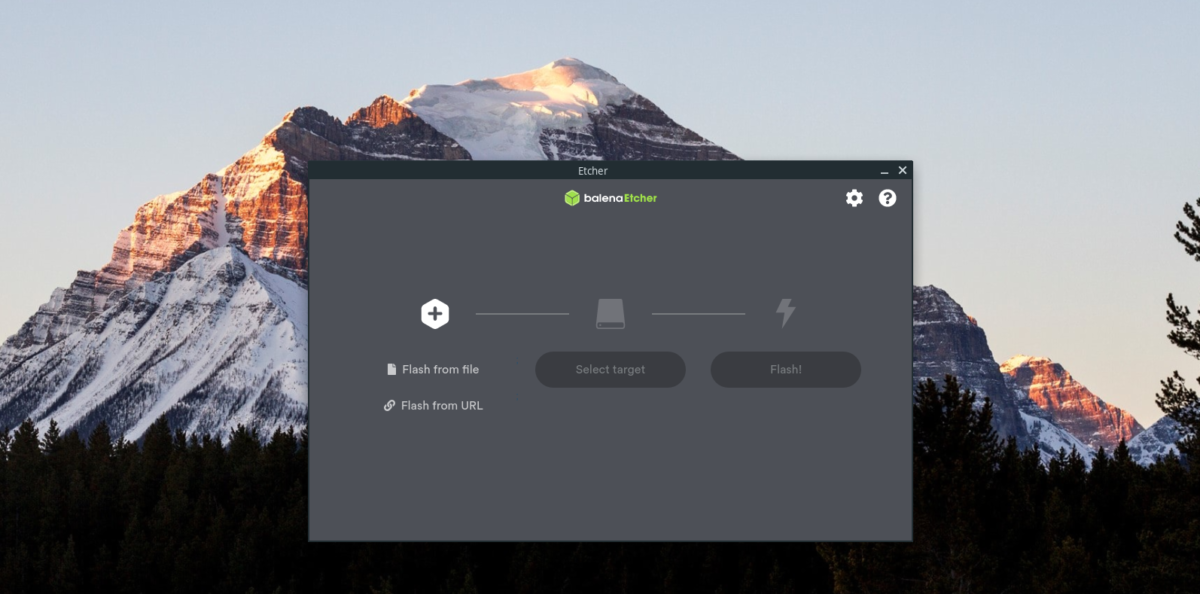
Paso 1: busque el botón "Flash from file" dentro de la aplicación Etcher y haga clic en él con el mouse. Luego, use la ventana emergente para buscar el archivo ISO de BlackArch descargado previamente en su computadora.
Paso 2: después de seleccionar el archivo ISO de BlackArch, busque el botón "Seleccionar destino" en la aplicación Etcher y haga clic en él con el mouse. Una vez que lo elija, aparecerá una ventana emergente. Inserte su USB y selecciónelo en la ventana "Seleccionar destino" para usarlo con Etcher.
Paso 3: Encuentra el "Flash!" con el mouse y haga clic en él para iniciar el proceso de actualización para BlackArch Linux. Este proceso llevará tiempo, ya que BlackArch ISO tiene un tamaño de 4,4 GB.
Cuando se complete el proceso de actualización, reinicie su computadora e inicie sesión en el BIOS. Acceda a las opciones de arranque y configúrelo para que arranque desde USB para que pueda cargar la instalación de BlackArch.
Instalación de BlackArch Linux
Para instalar BlackArch Linux, siga las instrucciones paso a paso a continuación.
Paso 1: en la pantalla de inicio de sesión de BlackArch, ingrese la contraseña "blackarch". Luego, presione la tecla Intro para acceder al escritorio BlackArch ISO.
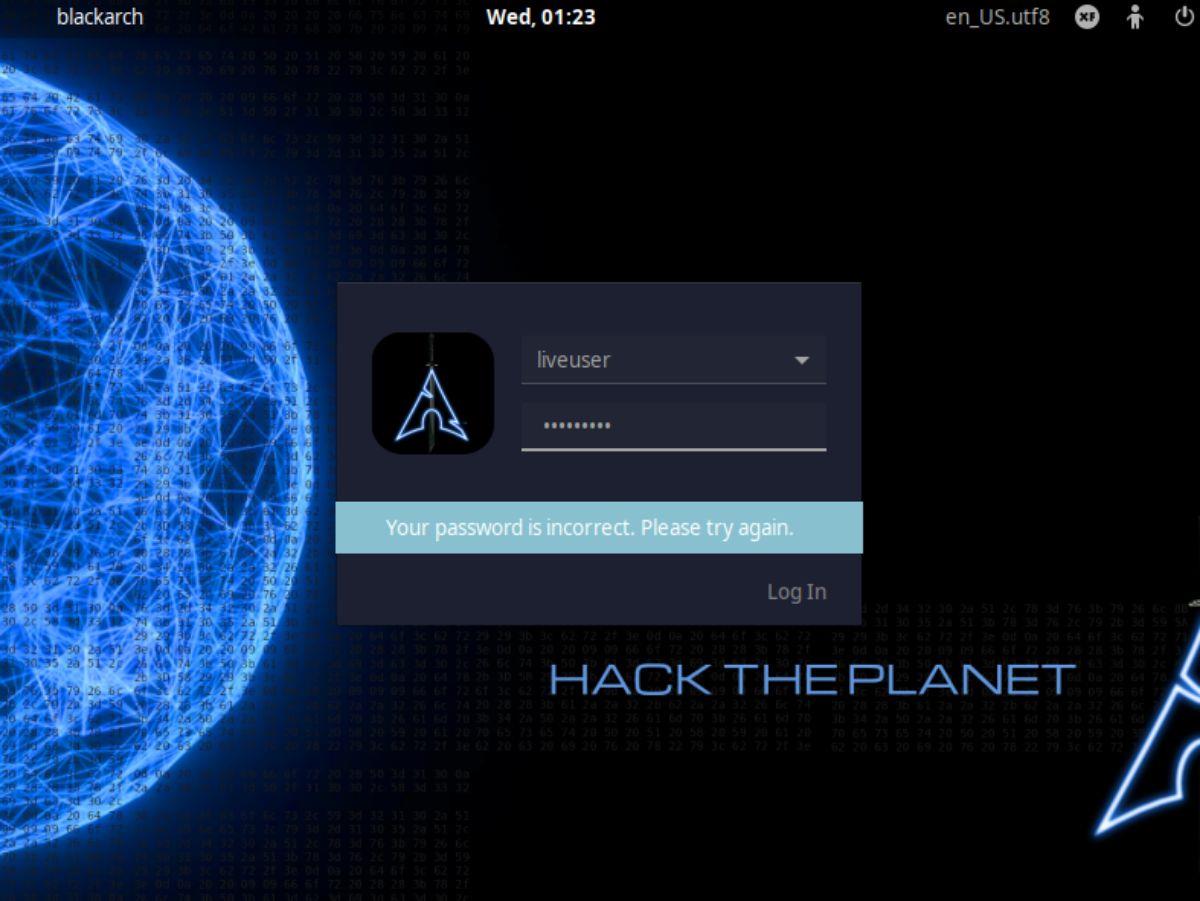
Paso 2: busque el icono "Instalar BlackArch" en el escritorio de BlackArch Linux y haga clic en él para abrir el instalador. Después de hacer doble clic en el instalador, aparecerá una ventana de solicitud de contraseña. Introduzca "blackarch" como contraseña.
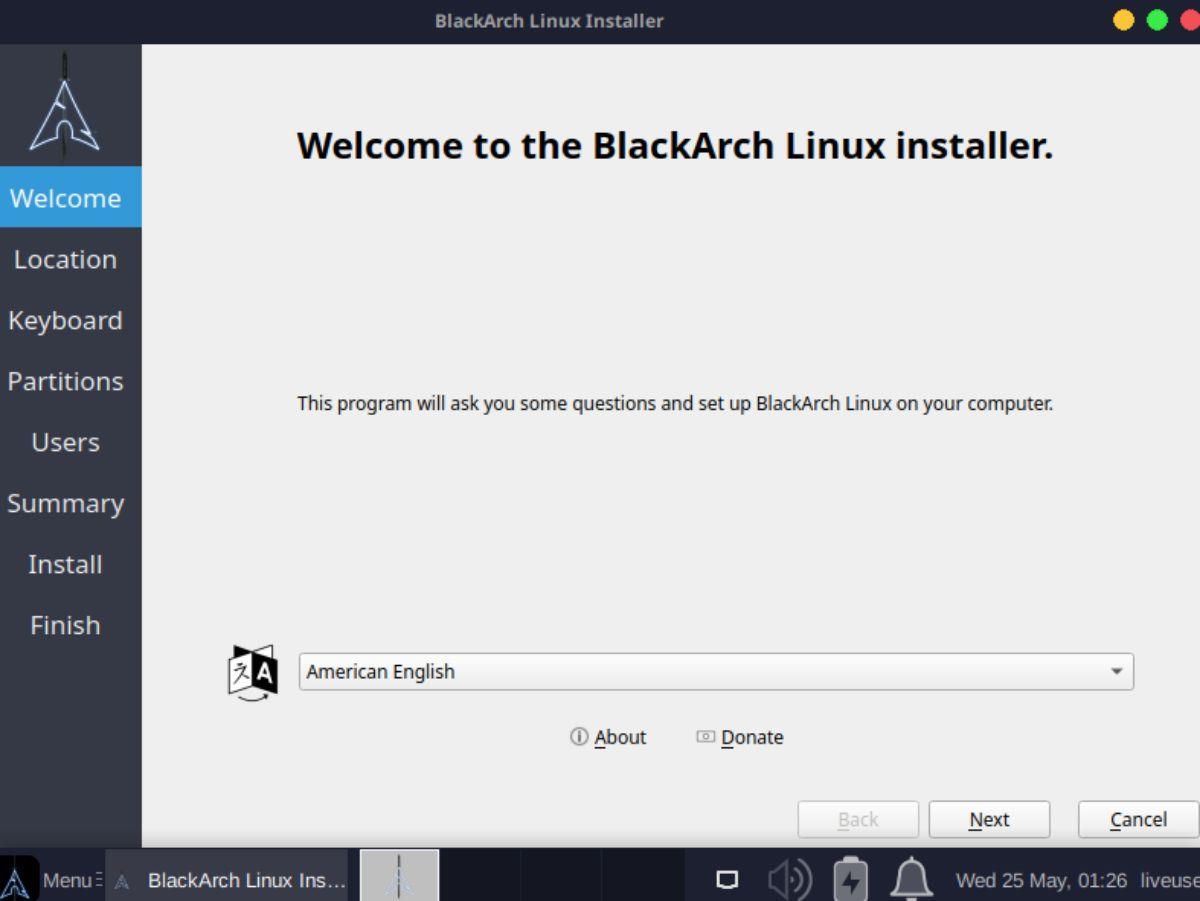
Paso 3: Lea la pantalla de bienvenida de BlackArch. Luego, haga clic en el botón "Siguiente" para pasar a la página siguiente en el instalador.
Paso 4: Usando el mapa del mundo, selecciona dónde vives. Hacer esto le permitirá configurar la zona horaria correcta para BlackArch Linux. Haga clic en "Siguiente" para pasar a la siguiente página cuando haya elegido su ubicación.
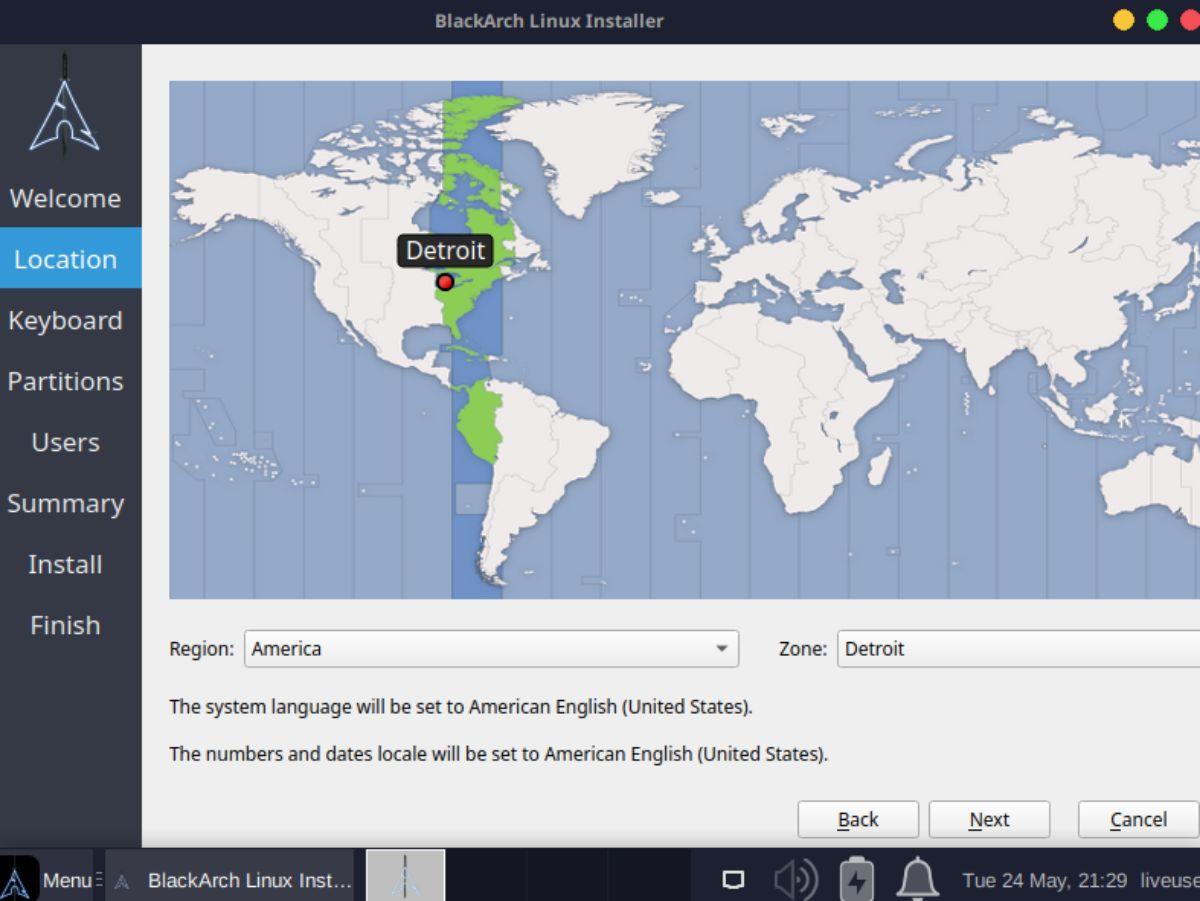
Paso 5: Ahora debe seleccionar la distribución de su teclado. Usando el selector, elija la distribución del teclado para usar con BlackArch Linux. Haga clic en "Siguiente" cuando haya terminado para pasar a la página siguiente.
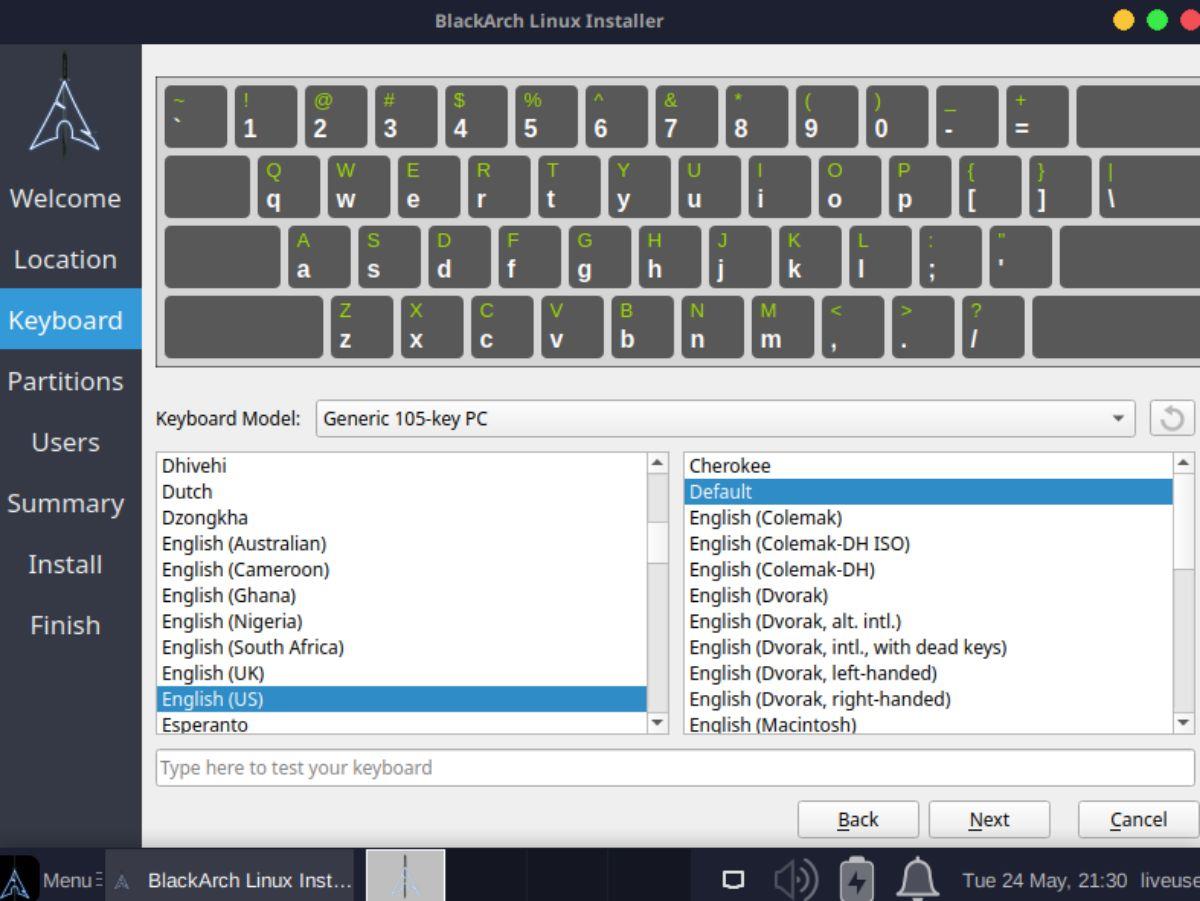
Paso 6: Después de seleccionar un diseño de teclado, deberá elegir un dispositivo de almacenamiento para la instalación. Elija la unidad que desea instalar utilizando el menú desplegable. Luego, seleccione "Borrar disco". Haga clic en "Siguiente" cuando haya terminado para pasar a la página siguiente.
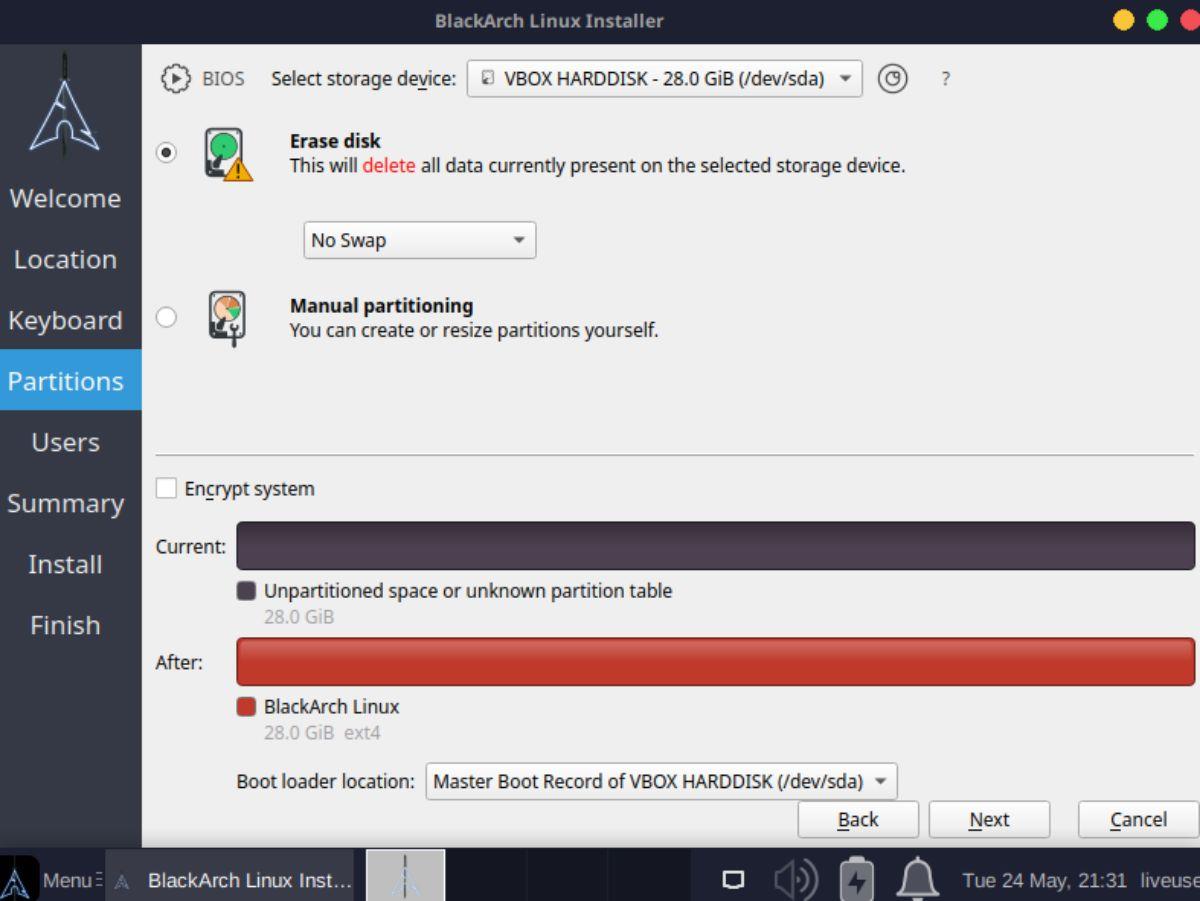
Paso 7: Después de configurar la configuración del disco duro, deberá configurar su nombre de usuario, contraseña, nombre de la computadora y contraseña raíz. Usando el teclado, complete todos los cuadros de texto.
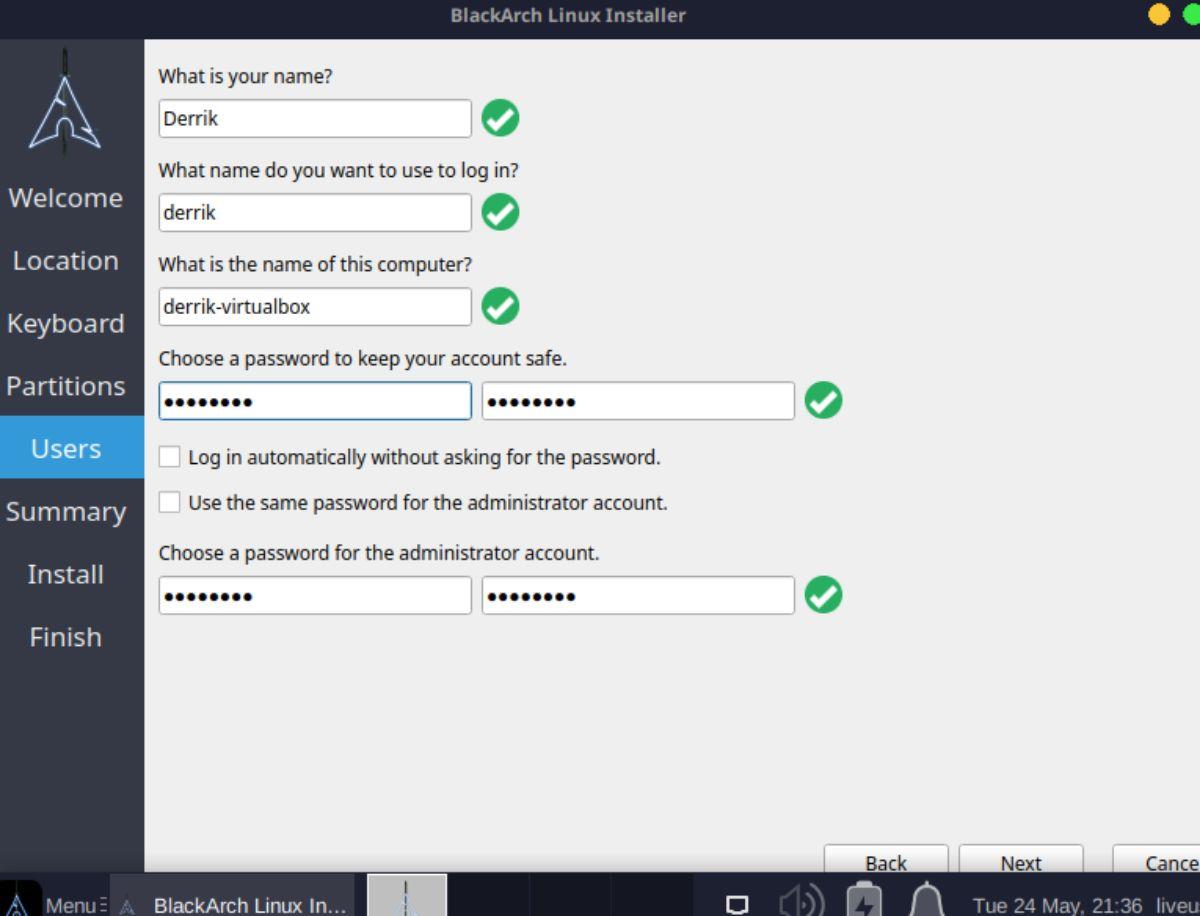
Paso 8: con su nombre de usuario, nombre de computadora, contraseña y contraseña raíz configurados, la herramienta de instalación de BlackArch le mostrará un resumen detallado de lo que hará durante el proceso de instalación.
Eche un vistazo a este resumen y léalo para comprender lo que sucederá durante el proceso de instalación. Cuando haya terminado de leer el resumen, haga clic en el botón "Instalar" para iniciar el proceso de instalación de BlackArch Linux en su computadora.

Paso 9: Cuando seleccione el botón "Instalar", BlackArch Linux comenzará a instalarse en su computadora. Este proceso tardará algún tiempo en completarse. Cuando finaliza el proceso y BlackArch está configurado en su computadora, debe reiniciar para usar su sistema operativo instalado.

Inicie sesión para usar BlackArch Linux en su computadora de escritorio o portátil cuando haya terminado de reiniciar.

Controle fácilmente los ordenadores de su red con KontrolPack. Conecte y administre fácilmente ordenadores con diferentes sistemas operativos.
¿Quieres realizar tareas repetidas automáticamente? En lugar de tener que pulsar un botón manualmente varias veces, ¿no sería mejor que una aplicación...?
iDownloade es una herramienta multiplataforma que permite descargar contenido sin DRM del servicio iPlayer de la BBC. Permite descargar vídeos en formato .mov.
Hemos estado cubriendo las características de Outlook 2010 con mucho detalle, pero como no se lanzará antes de junio de 2010, es hora de mirar Thunderbird 3.
De vez en cuando, todos necesitamos un descanso. Si buscas un juego interesante, prueba Flight Gear. Es un juego gratuito, multiplataforma y de código abierto.
MP3 Diags es la herramienta definitiva para solucionar problemas en tu colección de música. Etiqueta correctamente tus archivos MP3, añade carátulas de álbumes faltantes y corrige el VBR.
Al igual que Google Wave, Google Voice ha generado un gran revuelo en todo el mundo. Google busca cambiar la forma en que nos comunicamos y, dado que se está convirtiendo en...
Hay muchas herramientas que permiten a los usuarios de Flickr descargar sus fotos en alta calidad, pero ¿hay alguna forma de descargar Favoritos de Flickr? Recientemente, descubrimos...
¿Qué es el sampling? Según Wikipedia, «es el acto de tomar una porción, o muestra, de una grabación de sonido y reutilizarla como un instrumento o...
Google Sites es un servicio de Google que permite alojar un sitio web en su servidor. Sin embargo, existe un problema: no incluye una opción integrada para realizar copias de seguridad.



![Descarga FlightGear Flight Simulator gratis [Diviértete] Descarga FlightGear Flight Simulator gratis [Diviértete]](https://tips.webtech360.com/resources8/r252/image-7634-0829093738400.jpg)




